Cómo Crear una Historia en Facebook

Las historias de Facebook pueden ser muy divertidas de crear. Aquí te mostramos cómo puedes crear una historia en tu dispositivo Android y en tu computadora.
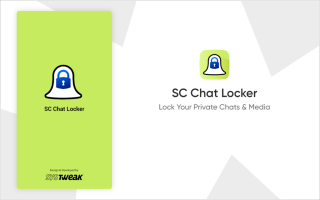
Snapchat es una de las plataformas más utilizadas entre los jóvenes. A pesar de ser popular por sus filtros faciales , Snapchat tiene muchas otras características que son reconocidas. La mayoría de las personas prefieren la aplicación para chatear, ya que le brindará múltiples opciones de pegatinas y GIF personalizados. Además, también puedes jugar juegos de Snapchat con tus amigos y compartir tu amor a través de los filtros.
Sin embargo, cada vez que le entregas tu teléfono a otra persona, ¿te preocupa que se cuele en los chats privados? Si es así, ¿cómo evita esta situación, cierra sesión en Snapchat cada vez que entrega su teléfono o compromete su privacidad? En este blog, aprenderemos cómo funciona esta aplicación y cuáles son sus beneficios. De manera simple, uno puede aprender a registrar los chats en Snapchat y mantenerlos para sí mismos.
Lista de contenidos
¿Por qué necesitamos bloquear los chats en Snapchats?
En el mundo actual, cuando mantenemos todo en funcionamiento en nuestros teléfonos inteligentes, es importante bloquear las aplicaciones. Sin embargo, eso tampoco es suficiente a veces y, por lo tanto, las conversaciones también necesitan una capa adicional de seguridad. Cuando hablamos de Snapchat , sabemos que las conversaciones en él se eliminan después de 24 horas. Aún así, es tiempo suficiente para que alguien lea sus chats privados en la aplicación si se apodera de su teléfono inteligente. Por lo tanto, le traemos una solución perfecta en forma de SC Chat Locker que bloqueará los chats en su cuenta de Snapchat.
Leer también: Cómo ver la ubicación en Snapchat
Seguridad incorporada de los chats de Snapchat

Con Snapchat, las conversaciones se convierten en una nueva tendencia, ya que las eliminará por completo después de un tiempo determinado. Puede seleccionar Borrar el chat para usted y la otra persona al instante o después de 24 horas. Esto ha hecho que muchas personas se comuniquen fácilmente entre sí sin preocuparse por borrar el historial de chat. Sin embargo, la opción de guardar cada mensaje de texto está disponible en Snapchat y esto es visible para todos los participantes en el chat. Incluso para una captura de pantalla del chat, aparece una notificación y esto ha hecho que el chat sea transparente para todos los participantes de la conversación.
Lea también: Snapchat ahora permite que aplicaciones de terceros compartan historias
Uso de una aplicación de terceros - SC Chat Locker para bloquear chats en Snapchat -
Pero aparte de esta característica anterior, no hay otro método para ocultar o bloquear los chats en Snapchat. Por lo tanto, recibimos la ayuda de una aplicación de terceros llamada SC Chat Locker . Aprendamos más al respecto -
SC Chat Locker es una aplicación dedicada a las conversaciones de Snapchat. Bloqueará tus chats de Snapchat y te ayudará a mantener tus conversaciones privadas lejos de miradas indiscretas. Con esta aplicación, puede bloquear tantos chats de Snapchat como desee. Esta aplicación le permite usar una huella digital y un código de acceso para desbloquear la aplicación, lo que la hace aún más segura.
Paso 1: Descargue SC Chat Locker desde el botón de Google Play Store que se muestra a continuación:
Paso 2: Inicie la aplicación y cree un código de acceso para su aplicación.
Paso 3: Lo llevará a la página siguiente para configurar un correo electrónico de recuperación de contraseña . Esto será necesario en caso de que olvide su contraseña y no pueda acceder a su cuenta.
Paso 4: Ahora, en la siguiente pantalla, aparecerá un mensaje emergente para habilitar la concesión de los permisos necesarios en su dispositivo.
Paso 5: Ahora podrás ver las conversaciones de Snapchat en esta aplicación.
Aquí, debe tocar la conversación para agregarla a la lista de chats bloqueados.
Paso 6: Todos los chats bloqueados se mostrarán en un formato de lista y puede eliminarlos o agregar más fácilmente.
Paso 7: Ahora, cuando ingrese al chat de Snapchat bloqueado, lo dirigirá a SC Chat Locker. Se le pedirá que ingrese el código de acceso o la huella digital para desbloquear.
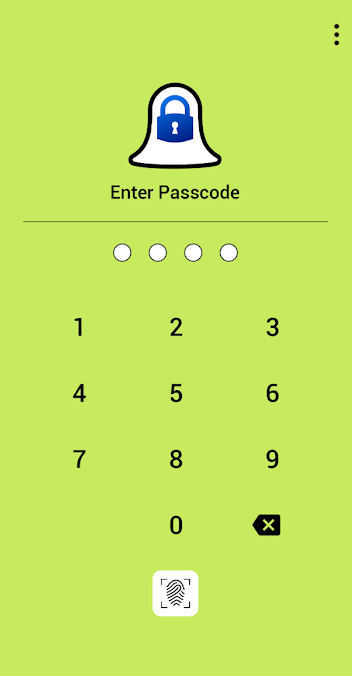
Nota : La opción de huella digital está disponible en la aplicación para ser utilizada solo si su dispositivo la admite y la ha habilitado para su teléfono.
¿Cómo usar mis ojos solo en Snapchat?
A medida que bloquea los chats en Snapchat, una falla importante pueden ser las imágenes, los archivos multimedia que aún se guardan en su Snapchat. Para ocultar eficazmente sus imágenes privadas en su cuenta de Snapchat, puede cambiarlas a un álbum privado que está bloqueado con un código. Esto puede ser útil para todas las imágenes que desea guardar pero que no desea a la vista del público. Snapchat viene con un método incorporado que te ayudará a mover tus Snaps a un álbum protegido con contraseña llamado Solo Mis ojos. Debe crear un código de acceso de 4 dígitos para usarlo y luego mover todas las imágenes de Snapchat a él.
Veamos cómo funciona en estos pasos:
Paso 1: Inicie Snapchat e inicie sesión en su cuenta.
Paso 2: ve al ícono de Recuerdos al lado de la Cámara.
Paso 3: Seleccione una o más instantáneas y luego vaya a la opción Ocultar en la parte inferior.
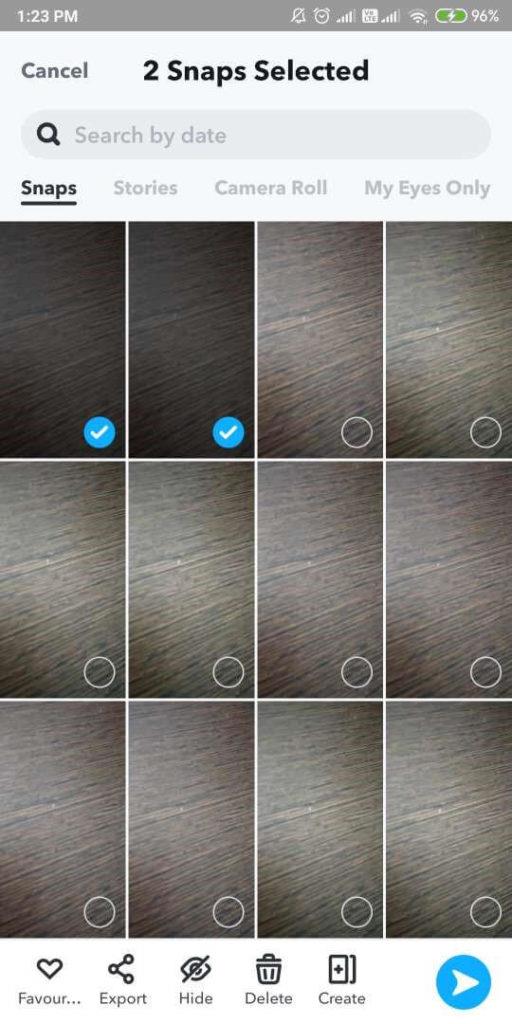
Paso 4: toca Configuración rápida y crea un código de acceso o una frase de contraseña.
Paso 5: Confirme la información y luego haga clic en Continuar y Finalizar.
Paso 6: Ahora, cada vez que desee ver estas imágenes, debe buscar debajo del álbum Mis ojos y luego ingresar el código de acceso.
De esta manera, los medios compartidos en el chat privado también permanecen seguros en el álbum bloqueado.
Además, puede bloquear la aplicación en Snapchat para mantener bloqueada toda la aplicación. Lo que lo hace inaccesible para otros mientras usan su teléfono. También puede seguir los pasos para desactivar las notificaciones de la aplicación en caso de que no desee que otros se asomen en sus conversaciones.
La forma más sencilla de bloquear una aplicación en Android es utilizar el método incorporado en su dispositivo o utilizar un Bloqueo de aplicación dedicado. Aquí le recomendamos que utilice App Lock By Systweak Software, que es otra aplicación útil. Habilitará el bloqueo en cualquier aplicación de Android en su dispositivo junto con Google Play Store y Configuración. Este es un método seguro para mantener las aplicaciones bloqueadas y su contenido seguro en manos del propietario. Esta aplicación es muy fácil de usar y práctica, ya que le brinda múltiples opciones de bloqueo: código de acceso, patrón y huella digital.
Descargue la aplicación de bloqueo: con huella digital, patrón y contraseña de Systweak Software ahora haciendo clic en el enlace que figura a continuación:
Preguntas frecuentes -
Q1. ¿Cómo se bloquea el chat de Snapchat?
Se le pedirá que tome la ayuda de una aplicación de terceros para bloquear su Snapchat Chat. Recomendamos usar SC Chat Locker, que está disponible de forma gratuita para dispositivos Android .
Q2. ¿Puedo bloquear una conversación de Snapchat?
Sí, puede usar SC Chat Locker para bloquear cualquier conversación en Snapchat en su dispositivo Android. Le permite poner un código de acceso para bloquear los chats de Snapchat en su dispositivo Android.
Q3. ¿Cómo bloqueo mi Snapchat?
Puede usar el bloqueo de aplicaciones incorporado en su teléfono o usar una aplicación para Applock como App Lock: con huella digital, patrón y contraseña para bloquear Snapchat.
Veredicto -
Así es como puedes bloquear los chats en Snapchat rápidamente usando SC Chat Locker. Descárgalo ahora y bloquea tantas conversaciones de Snapchat como quieras. Disfrute charlando con sus amigos sin el temor de que sus charlas se expongan a alguien.
Esperamos que este artículo te ayude a aprender cómo bloquear los chats en Snapchat. Nos gustaría conocer sus opiniones sobre esta publicación para que sea más útil. Sus sugerencias y comentarios son bienvenidos en la sección de comentarios a continuación. Comparta la información con sus amigos y otras personas compartiendo el artículo en las redes sociales.
¡Nos encanta saber de ti!
Temas relacionados-
Cómo buscar y eliminar fotos de Snapchat duplicadas
¿Cómo recuperar fotos borradas de Snapchat en PC y teléfono?
Cómo hacer una captura de pantalla en Snapchat sin que ellos sepan 2021: 8 formas comprobadas
Cómo enviar mensajes a números desconocidos a través de WhatsApp
Cómo ocultar o bloquear sus chats de Whatsapp sin archivarlos
Las historias de Facebook pueden ser muy divertidas de crear. Aquí te mostramos cómo puedes crear una historia en tu dispositivo Android y en tu computadora.
Aprende a desactivar los molestos videos que se reproducen automáticamente en Google Chrome y Mozilla Firefox con este tutorial.
Resuelve el problema en el que la Samsung Galaxy Tab S8 está atascada en una pantalla negra y no se enciende.
Lee ahora para aprender a borrar música y videos de Amazon Fire y tabletas Fire HD para liberar espacio, desordenar o mejorar el rendimiento.
Un tutorial que muestra dos soluciones sobre cómo evitar permanentemente que las aplicaciones se inicien al arrancar en tu dispositivo Android.
Este tutorial te muestra cómo reenviar un mensaje de texto desde un dispositivo Android usando la aplicación de Mensajería de Google.
Cómo habilitar o deshabilitar las funciones de corrección ortográfica en el sistema operativo Android.
¿Te preguntas si puedes usar ese cargador de otro dispositivo con tu teléfono o tablet? Esta publicación informativa tiene algunas respuestas para ti.
Cuando Samsung presentó su nueva línea de tabletas insignia, había mucho por lo que emocionarse. No solo el Galaxy Tab S9 y S9+ traen las mejoras esperadas, sino que Samsung también introdujo el Galaxy Tab S9 Ultra.
¿Te encanta leer libros electrónicos en las tabletas Amazon Kindle Fire? Aprende cómo agregar notas y resaltar texto en un libro en Kindle Fire.






